И вот посылка с платой уже дома, распакована и осмотрена. Теперь я расскажу вам как эту всю радость подключить и запустить. Сразу оговорюсь подробные настройки в этой заметке приводить пока не буду, это тема отдельного разговора.
Если кому-то интересно, то он может посмотреть на этой странице: http://www.banana-pi.com/eacp_view.asp?id=64 расположение элементов на плате.
Что необходимо, для того, что бы работать с banana pi r1?
1) сама плата banana pi BPI-R1 + антена WiFi (2шт.)
2) блок питания 5 вольт и не менее 2 ампер
3) карта памяти microSD от 2 до 64 ГБ (класс чем выше тем лучше, но не критично)
4) картридер - чтобы подготовить образ для загрузки
5) если в мониторе только VGA разъём, необходим переходник HDMI - VGA, то же для DVI
6) usb-клавиатура и usb-мышь (можно радио, тогда usb-hub не нужен)
7) usb-hub (пассивный или активный, что бы подключить клавиатуру и мышь)
Блок питания одно из критичных элементов для работы устройства banana pi BPI-R1. Я пробовал различные блоки питания. Если вы захотите запустить дистрибутив с дескопным окружением, то даже 2 ампер тока может не хватить. Тем более если в будущем планируете подключать 2.5 SATA диск, то блок питания нужен с запасом. Я взял блок питания от компьютера, и запитал плату от него.
Карту памяти рекомендуют брать 10 класса не менее 8 ГБ. Я эксперементировал с 8 ГБ и 4 классом, всё работало. Думаю, что и на 4 ГБ будет работать и возможно на 2ГБ. Меньше - не поместятся некоторые образы ОС, хотя OpenWrt весит всего 70 МБ.
Для форматирования и записи в ОС Windows используют программы соответственно SDFormatter и Win32DiskImager. Ссылки для скачивания:
https://www.sdcard.org/downloads/formatter_4/eula_windows/index.html - внизу страницы нажать Accept.
http://sourceforge.net/projects/win32diskimager/files/latest/download
Для форматирования вставьте карту памяти в картридер и запустите SDFormatter. Нажмите кнопку Option и выставьте настройки как показано на рисунке:

Затем ОК и Format. Карта памяти отформатирована.
Для записи образа операционной системы запустите программку Win32DiskImager:

Выберите файл образа (Image File), устройство для записи (Device) и нажмите Write. Дождитесь окончания записи. После этого карта памяти готова для использования в banana pi BPI-R1.
В ОС Linux:
-Загрузите на компьютер и распакуйте образ с выбранной
ОС
-Вставьте отформатированную карту памяти в картридер (отформатировать можно при помощи программы GParted)
-Определим устройство с картой памяти при помощи команды 'dmesg' и отмонтируем его командой 'umount' (то же можно сделать при помощи GParted)
-Записываем образ с ОС на карту SD с помощью следующей команды:
dd if=x.img of=/dev/sdx bs=1M && sync
где x.img - распакованный образ, sdx - ваше устройство (названия будут другие).
Теперь о дистрибутивах, которые можно устанавливать для использования в banana pi BPI-R1.
Сразу хочу оговориться, прошивка под Android есть, но установку этой ОС я рассматривать не буду. В основном я устанавливал дебианоподобные сборки, так как лучше всего ориентируюсь в этой ОС.
Список операционных систем:
http://www.bananapi.com/Download/6/
Плюс к этому ещё я устанавливал сборки отсюда:
http://www.igorpecovnik.com/2014/09/07/banana-pi-debian-sd-image/
http://www.bananapi.com/index.php/forum/general/558-onionpi-tor-on-bananas-alpha
Все образы ОС можно разделить на три группы:
с графическим окружением (Lubuntu, Raspbian, OnionPI ALPHA3)
консольный вариант (Bananian, сборки Игоря Пековника)
прошивка для рутера (OpenWrt)
Есть ещё сборки основанные на ArchLinux, Fedora, OpenSuse, Gentoo, их я рассматривать не буду, потому что не устанавливал и эти ОС мне малоизвестны.
Самое простое, для "попробовать" - установите последнюю версию bananian - http://dl.bananian.org/releases/ одним из способов указанных выше.
После того, когда вы вставите карту памяти в слот и подключите все необходимые устройства включайте питание. На экране появится загрузочные команды и в конце приглашение ввода логина пользователя и его пароля. Для bananian это root / pi
Если вы записали на карту памяти образ Open Wrt, учтите что во время и после его загрузки, на экране монитора ничего отображаться не будет. Войти в админку можно с другого компьютера подключенного через Lan к banana pi BPI-R1 (именно Lan, их в устройстве четыре, а не Wan!), набрав в браузере адрес - 10.0.1.1:
И ввести логин и пароль root/root:
На плате есть две кнопки управления включением, выключением и перезагрузкой платы. Находятся на противоположной стороне от сетевых гнезд, недалеко от слота карты памяти.
Причем ближняя к слоту кнопка Power, а дальняя Reset.
Если вы отключили устройство из консоли командой halt, то повторно включить его можно кнопкой Power, не передергивая питания.
О более подробных настройках banana pi BPI-R1 в следующих записях.
Надеюсь я помог вам произвести первое включение вашего устройства. В последующих записях я попытаюсь вам рассказать о некоторых особенностях настройки этого устройства в различных операционных системах.


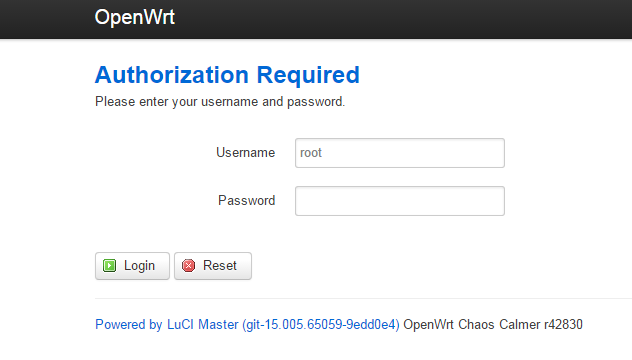

Круто, блин. Сегодня пришел такой девайсик, пустой SSD карты только у меня нет. Openvpn сервер не пробовал поднимать
Нет но придется с этим связываться. У меня провайдер серые IP раздает. А брал я этот рутер чтобы дома сервер держать.
У меня выделенный IP мне проще. Народ ставил
, и радуется
Мне выделеный ip покупать дороже, чем vds оплатить. Так что буду с vpn ковыряться…
Как с HDD диском работать, включаю пикает, не то чтобы действия какие-нибудь просто пикает диск, потом когда OS загружается начинает вращать диск,
в dmesg только одну строку нашел
ata1: SATA max UDMA/133 mmio [mem 0x01c18000-0x01c18fff] port 0x100 irq 88
больше ничего?
reboot Делаю всего один раз пикает
[ 1.500987] ata1: SATA max UDMA/133 mmio [mem 0x01c18000-0x01c18fff] port 0x100 irq 88
[ 1.856151] ata1: SATA link up 3.0 Gbps (SStatus 123 SControl 300)
[ 1.867895] ata1.00: ATA-8: ST9500325AS, 0005HPM1, max UDMA/100
[ 1.879598] ata1.00: 976773168 sectors, multi 16: LBA48 NCQ (depth 31/32)
[ 1.975959] ata1.00: configured for UDMA/100
разобрался, уже привык что все автоматом монтируется
fdisk -l мне в помощь
Вот и хорошо, потом напиши если не сложно, как работать будет. Всяких я начитался нестыковок, про HDD диски на этом устройстве. Кстати а операционка какая ?
Raspberry и Bananian Linux с HDD работают, только монтировать нужно, вот у Raspberry звука нет. Это плохо. Хочу ядро с Bananian скопировать на Raspberry.
Когда включаешь первый раз HDD пищит дроссель на BPi-M1 тот с обратной стороны платы, хбз почему. Предполагаю, что он используется для преобразователе в 5В->12B. В НDD стоит кондер который его коротит, от суда писк. Потом полет нормальный, можно даже отключить/включить BPi-M1 на 5 сек и писка дросселя не будет.
Вообще все намного хуже
Там на A20 управляющая нога есть которая может включать/выключать HDD
Нужно пробовать сборки Игоря Пековника —
Cборкa Игоря Пековника не пищит, сегодня перешел на данный релиз, Debian jessie. пока все отлично. Херня была с настойкой USB-modem не хотел определяться тут нашел как испавить